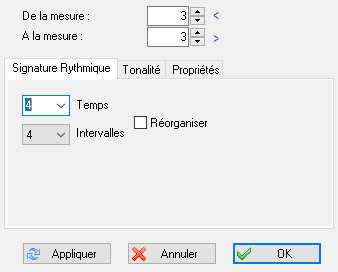Signature rythmique
L'onglet "Signature Rythmique" de cette boîte de dialogue vous permet d'abord de modifier la signature rythmique des mesures désignées dans les zones "De la mesure" et "A la mesure".
Il est donc recommandé de commencer par définir cette plage de mesures.
Si toutes les mesures sont sélectionnées, le contenu de la tablature sera entièrement restructuré pour respecter le nouveau type de mesure. Le nombre total de mesures sera donc réduit si la taille de la mesure est plus grande ou augmenté dans le cas inverse.
En revanche, si seules certaines mesures sont sélectionnées, la tablature gardera le même nombre de mesures. C'est le contenu des mesures modifiées qui sera altéré soit par amputation, soit par ajout d'espace vierge à la fin de la mesure. Seule exception, si vous cochez l'option "Réorganiser" et si la nouvelle mesure fait exactement le double (de 2/4 à 4/4 par exemple) ou la moitié (3/4 à 3/8 par exemple) de la mesure précédente, TablEdit se débrouille pour répartir les notes dans le cadre de la nouvelle mesure. TablEdit est aussi capable de réorganiser des mesures simples (4/4) en mesures composées (12/8) et inversement.
Remarques : Bien que les rythmes simples à trois ou quatre temps soient les plus répandus, TablEdit gère tous les rythmes (mesures simples et mesures composées). La seule restriction est que vous ne pouvez pas saisir de mesure d'une durée supérieure à 15/4.
Vous pouvez ouvrir la boîte de dialogue "Signature Rythmique" en cliquant sur n'importe quelle signature rythmique affichée dans la partition ou sur la signature rythmique affichée sur la règle pour chaque mesure.
L'onglet "Propriétés" de la boîte de dialogue vous permet également de définir certains attributs des mesures sélectionnées :
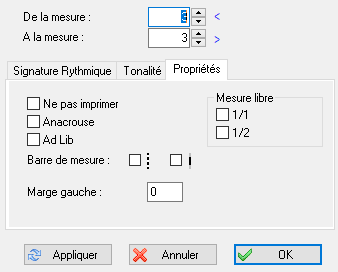
| • | L'option "Mesure libre" ordonne à TablEdit de ne pas tenir compte des temps pour l'affichage des ligatures dans les mesures sélectionnées. Elle a deux valeurs possibles, l'option "1/1" traite toute la mesure comme un bloc. L'option "1/2" la sépare en deux blocs égaux. Vous pouvez ensuite insérer des ruptures de ligature là où c'est nécessaire. L'option "1/2" vous permet par exemple d'obtenir 2 ligatures de 4 croches en 4/4 au lieu de 4 ligatures de 2 croches. |
| • | L'option "Ne pas imprimer" ordonne à TablEdit de ne pas imprimer le type de mesure. |
| • | Si l'option "Anacrouse" est sélectionnée, TablEdit ne comptabilisera pas la mesure pour l'impression des numéros de mesure et de n'affichera pas de silences automatiques pour cette mesure. De plus si vous avez demandé l'affichage d'un nombre déterminé de mesures par ligne (voir l'option "Impression non proportionnelle"), TablEdit ne prendra pas en compte la mesure. L'attribut "Anacrouse" a également un effet sur la lecture MIDI en ce sens que TablEdit ne comptabilise que le temps correspondant à la partie complète de la mesure. |
| • | L'option "Ad Lib" inhibe l'affichage de la barre de mesure fermante et TablEdit ne comptabilisera pas la mesure pour l'impression des numéros de mesures. La combinaison d''une première mesure ad lib suivie d'une ou de mesure(s) à ne pas imprimer permet de réaliser des contructions rythmiques complexes. Dans l'exemple ci-dessous, une seule mesure 5/8 sera imprimée car TablEdit additionne les numérateurs de la mesure 2/8 et de la mesure 3/8 : |
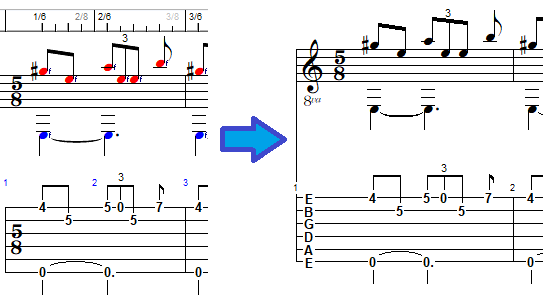
Lorsque l'attribut "Anacrouse" est appliqué à une mesure, TablEdit affiche le numéro de la mesure sur la règle en violet. Lorsque l'un des 3 autres attributs est appliqué, TablEdit affiche la signature rythmique sur la règle dans une couleur particulière.
A l'écran, les anacrouses et les mesures ad lib sont comptées comme des mesures normales pour faciliter l'édition des mesures sauf si vous appuyez la touche [F2].
Le champ "Marge gauche" permet de fixer l'espace vide entre la barre de mesure et le premier temps de la mesure. Les options de "Barre de mesure" permettent d'afficher une barre de mesure en pointillés ou une demi-barre.
Le bouton "Appliquer" applique les changements que vous avez effectués aux mesures sélectionnées sans refermer la boîte de dialogue.
Le bouton "Annuler" annule tous les changements opérés et ferme la boîte de dialogue.
Le bouton "OK" ferme simplement la boîte de dialogue.